
सामग्री
इतर विभागआपण संगणक काढण्याचा प्रयत्न करीत असताना, कोठे सुरू करावे हे जाणून घेणे कठिण आहे. सुदैवाने, एका वेळी एका भागावर लक्ष केंद्रित करून, संगणक रेखांकन करणे सोपे आहे! प्रथम मॉनिटर काढा. नंतर, संगणकासाठी कीबोर्डचे स्केच काढा. संगणक टॉवर जोडून आपले रेखाचित्र समाप्त करा. आपण सहजपणे लॅपटॉप संगणक देखील काढू शकता.
पायर्या
4 पैकी 1 पद्धतः लॅपटॉपचे रेखाटन
गोलाकार कोनासह आयत रेखांकित करून प्रारंभ करा. लॅपटॉपच्या स्क्रीनची ही बाह्य फ्रेम असेल. शीर्षाच्या लांबीच्या सुमारे 2/3s आयताच्या बाजू बनवा. आपण नंतर काढत असलेल्या कीबोर्डच्या सहाय्याने आपल्या पृष्ठाच्या वरील अर्ध्या भागावर हा आयत काढा.
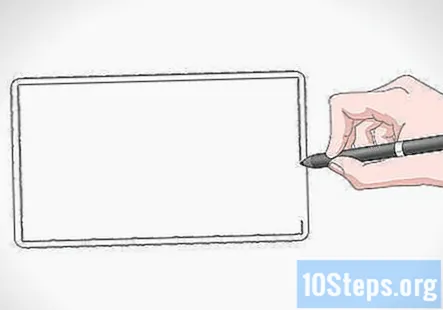
त्या आत एक लहान आयत काढा. लॅपटॉपवरील ही स्क्रीन असेल. पहिल्या आयत प्रमाणे समान प्रमाणात वापरून ते काढा. दोन आयत दरम्यान एक पातळ अंतर सोडा जेणेकरून पडद्याभोवती एक फ्रेम फिरत असेल.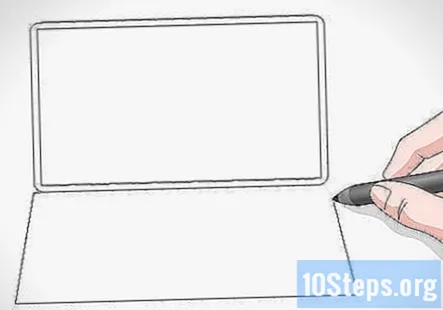
स्क्रीनच्या खाली ट्रॅपीझॉइड रेखाटणे. ट्रॅपेझॉइड हा 4-बाजूंनी आकार असतो ज्यामध्ये समांतर रेषांच्या केवळ एका जोड्या असतात. ट्रॅपीझॉइडचा वरचा भाग आपल्यास काढलेल्या पहिल्या आयताच्या तळाशी असेल तर आपल्याला ती रेखा काढण्याची आवश्यकता नाही. त्या ओळीच्या डाव्या टोकाला कोनात डावीकडे खाली सरळ रेषा काढा. शीर्ष रेषेच्या उजवीकडे शेवटी असेच करा, परंतु ती ओळ उजवीकडे वाढवा. शेवटी, ट्रॅपेझॉइड बंद करण्यासाठी 2 कोन ओळीचे टोक कनेक्ट करा.- आपण काढलेल्या पहिल्या आयताची उंची सुमारे 2/3s ट्रॅपीझॉइड बनवा.
- हे लॅपटॉपवरील कीबोर्ड असेल.
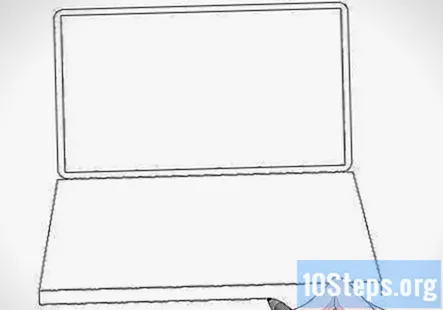
ट्रॅपेझॉइडच्या खाली एक आयत काढा. आयताचा वरचा भाग ट्रॅपेझॉइडच्या तळाशी समान रेखा असेल, म्हणून आपल्याला शीर्षस्थानी एक रेषा काढण्याची आवश्यकता नाही. ट्रॅपीझॉइडच्या एका टोकाला खाली एक लांब उभ्या रेषा काढा. ते ट्रापेझॉइडची उंची सुमारे 1/8 वी करा. मग, ट्रॅपेझॉइडच्या उजव्या टोकाला त्याच गोष्टी करा. शेवटी, दोन उभ्या रेषांचे बॉटम्स एका आडव्या रेषेसह एकत्र जोडा.- हे आयत कीबोर्डला 3-आयामी दिसेल.
पहिल्याच्या आत एक छोटा ट्रॅपीझॉइड जोडा. हा ट्रॅपेझॉइड प्रथमच्या उंचीच्या सुमारे 2/3 आकारात बनवा आणि प्रथम ट्रेपेझॉइडच्या शीर्षस्थानाजवळ स्थित करा जेणेकरून कीबोर्डच्या तळाशी एक विशाल अंतर असेल. प्रत्येक ट्रॅपेझॉइडच्या बाजू आणि उत्कृष्ट दरम्यान एक लहान अंतर ठेवा. येथूनच लॅपटॉपवरील कळा जातील.
लहान ट्रॅपेझॉइडच्या आत एक ग्रिड बनवा. ट्रॅपेझॉइडच्या वरपासून खालपर्यंत प्रत्येक ओळ ओलांडून लहान ट्रॅपेझॉइड ओलांडून सुमारे 10 उभ्या रेषा रेखांकनास प्रारंभ करा. ट्रॅपेझॉइडच्या डाव्या अर्ध्या भागावर डावीकडे ओळी कोना. उजव्या अर्ध्यावर, उजवीकडे रेषा कोन करा. मध्यभागी रेखा पूर्णपणे अनुलंब असावी. शेवटी, ट्रॅपेझॉइडच्या डावीकडून उजवीकडे असलेल्या प्रत्येक ओळीसह, लहान ट्रापेझॉइड ओलांडून 4 आडव्या रेषा काढा.
- ही ग्रीड लॅपटॉपवरील की असेल.
- स्पेसबार बनविण्यासाठी, खालच्या ओळीत मध्यभागी असलेल्या 4 चौकांमध्ये 3 उभ्या रेषा पुसून टाका म्हणजे एक लांब की आहे.
लहान ट्रॅपेझॉइडच्या खाली आयताचे रेखाटन करा. लॅपटॉपवर हा कीपॅड असेल. लहान ट्रॅपेझॉइड अंतर्गत आयत मध्यभागी ठेवा आणि त्यास सुमारे 1/4 लांबी बनवा. आयताच्या शीर्षस्थानी आणि कळाच्या तळाशी तसेच आयताच्या तळाशी आणि मोठ्या ट्रॅपेझॉइडच्या तळाशी एक पातळ अंतर सोडा.
पूर्ण झाले.
4 पैकी 2 पद्धत: मॉनिटर रेखांकन
गोलाकार कोप with्यांसह आयत काढा. मॉनिटरवरील स्क्रीनभोवती फिरणा This्या या फ्रेमची बाह्य किनार असेल. संगणक टॉवर आणि कीबोर्ड काढण्यासाठी आपल्या कागदावर पुरेशी जागा सोडा.
- आपल्या आयतावरील रेषा शक्य तितक्या सरळ होऊ इच्छित असल्यास, शासक वापरून त्या काढा.
पहिल्या आत एक लहान आयत रेखाटणे. ही आयत स्क्रीन असेल. आपण काढलेल्या पहिल्यापेक्षा हे इतके लहान करू नका. दोघांमध्ये फक्त एक अरुंद अंतर असावे. अरुंद अंतर स्क्रीनच्या आसपासची फ्रेम आहे.
- दुसर्या आयत वर देखील कोपरा गोल करणे लक्षात ठेवा.
मॉनिटरच्या तळाशी स्टँड काढा. प्रथम, मॉनिटरच्या खालच्या काठाचे मध्यभागी शोधा. मग त्या काठावरुन खाली येत एक अरुंद, उभ्या आयत काढा. त्यास 1/4 व्या उंचीच्या आसपास आणि स्वतः मॉनिटरच्या रूंदी 1/10 व्या करा.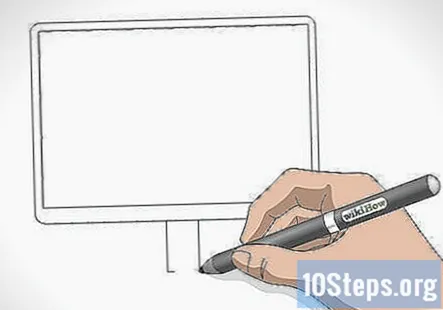
संगणक स्टँडचा आधार रेखाटणे. स्टँडचा आधार तयार करण्यासाठी, क्षैतिज ओव्हल काढा जे स्टँडच्या खालच्या तृतीय भागासह ओव्हरलॅप होते. मॉनिटरची रुंदी 1/5 च्या जवळपास अंडाकृती बनवा.
तफावत: आपण इच्छित असल्यास ओव्हलऐवजी आपण आयताकृती बेस काढू शकता. स्टँडच्या खालच्या तृतीय भागासह आच्छादित एक क्षैतिज आयत काढा.
मॉनिटरच्या पुढील भागावर बटणे जोडा. बटणे काढण्यासाठी, फ्रेमच्या तळाशी डाव्या किंवा उजव्या कोपर्यात लहान मंडळे रेखाटना. मग, त्यांना आपल्या पेन्सिलने भरा. सुमारे butt-. बटणे काढा.
- आपल्याला आयत किंवा चौरस बटणे आवडत असल्यास वेगवेगळ्या आकारांसह बटणे रेखांकन करून पहा.
कृती 3 पैकी 3: संगणक कीबोर्डचे रेखाटन
मॉनिटरच्या खाली एक लांब, क्षैतिज ट्रॅपेझॉइड काढा. ट्रॅपेझॉइड हा 4-बाजूंनी आकार असतो ज्यामध्ये समांतर रेषांच्या केवळ एका जोड्या असतात. ट्रॅपेझॉइड समांतर वरच्या आणि खालच्या रेषा बनवा. नंतर, 75-डिग्री कोनात शेवटच्या बाजूला लहान ओळी काढा. हे कीबोर्डच्या वरच्या बाजूस असेल.
- आपल्याला रेषा सरळ करण्यात मदत आवश्यक असल्यास ट्रॅपीझॉइड काढण्यासाठी शासक वापरा!
- ट्रॅपेझॉइड आणि मॉनिटरच्या तळांमधील अंतर सोडा म्हणजे ते स्पर्श करत नाहीत.
पहिल्या आत एक लहान ट्रॅपीझॉइड रेखाटणे. येथेच कीबोर्डवरील कळा जातील. आपण काढलेल्या पहिल्या ट्रॅपीझॉइडपेक्षा ते थोडेसेच लहान करा. आजूबाजूस दोन आकारांच्या दरम्यान फक्त एक लहान जागा असावी.
पंक्ती तयार करण्यासाठी लहान ट्रॅपेझॉइड ओलांडून आडव्या रेषा काढा. आकाराच्या शीर्षस्थानाजवळ प्रारंभ करून डावीकडून उजवीकडे एका आडव्या रेषा काढा. मग, संपूर्ण सारखेच तेच करा.
- पंक्ती फार मोठी होणार नाहीत याची खबरदारी घ्या अन्यथा आपण सर्व की बसविण्यास सक्षम नसाल. त्यांना पुरेसे अरुंद करा की आपण 6-7 पंक्ती बसवू शकता.
प्रत्येक पंक्ती कळा करण्यासाठी लहान आयतांमध्ये विभाजित करा. शीर्ष पंक्तीपासून प्रारंभ करून, पंक्तीच्या लांबीच्या खाली सर्व बाजूंच्या पंक्तीच्या वरपासून खालपर्यंत उभ्या रेषा काढा. नंतर, दुसर्या रांगेत खाली जा आणि पुन्हा करा, परंतु विटांसारखे नमुना तयार करण्यासाठी ओळी चिकटवा. जोपर्यंत आपण त्या सर्वांना वैयक्तिक की मध्ये विभाजित करत नाही तोपर्यंत पंक्ती खाली सरकणे सुरू ठेवा.
- स्पेस बारसाठी तळाशी असलेल्या पंक्तीच्या मध्यभागी एक लांब की काढा.
टीपः आपण इच्छुक असल्यास आपण संबंधित अक्षरे, संख्या आणि चिन्हे सह की लेबल करू शकता!
कीबोर्डशेजारी संगणक माउस काढा. संगणक माउस काढण्यासाठी प्रथम कीबोर्ड सारख्याच उंचीच्या ओव्हलचे रेखाटन करा. मध्यभागी एक क्षैतिज रेखा काढा, नंतर ओव्हलच्या माथ्यावरुन आडव्या रेषाच्या मध्यभागी उभ्या रेषा काढा. ओव्हलच्या माथ्यावरुन कीबोर्डकडे स्क्विली लाइन रेखाटून माउस समाप्त करा, जी दोरखंड असेल.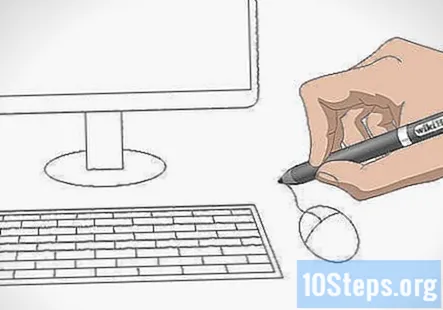
- कीबोर्डच्या उजवीकडे किंवा डाव्या बाजूला माऊस ठेवा which कोणत्या बाजूने फरक पडत नाही!
4 पैकी 4 पद्धत: संगणक टॉवर रेखांकन
एक उंच, अनुलंब आयत काढा. हे संगणक टॉवर समोर असेल. त्यास मॉनिटरच्या डाव्या किंवा उजव्या बाजूला काढा आणि मॉनिटरपेक्षा किंचित उंच करा.
आयताच्या बाजूला ट्रॅपेझॉइड रेखाटणे. ट्रॅपेझॉइड बनविण्यासाठी, आयताच्या बाजूने उभ्या रेषा ओढून प्रारंभ करा जे बाजूपेक्षा किंचित लहान असेल. नंतर उभ्या रेषाच्या वरच्या टोकाला आणि सरळ रेषेने बाजू जोडा. तळाशी शेवटपर्यंत त्याच गोष्टी करा. आपण पूर्ण केल्यावर, संगणक टॉवरची रूपरेषा त्रि-आयामी दिसेल.
- आपण मॉनिटरच्या उजव्या बाजूला संगणक टॉवर काढत असल्यास टॉवरच्या डाव्या बाजूला ट्रॅपीझॉइड काढा. जर ते मॉनिटरच्या डाव्या बाजूला असेल तर टॉवरच्या उजव्या बाजूला ट्रॅपेझॉइड काढा.
उभ्या आयत आत 2 आडव्या आयताकृती काढा. संगणक टॉवरवरील बटणे जिथे जातात तेथेच हे होईल. टॉवरच्या वरच्या बाजूला एक आणि मध्यभागी एक ठेवा. प्रत्येक आयताचा आकार अचूक असण्याची गरज नाही, परंतु टॉवरची उंची सुमारे 1/10 व्या प्रत्येकास बनवा.
टॉवरच्या पुढील भागावर बटणे जोडा. बटणे काढण्यासाठी, प्रत्येक अनुलंब आयताच्या लांबीच्या खाली समान अंतरावरील मंडळे रेखाटणे. प्रति आयत 1-3 मंडळे जोडा. टॉवरच्या पुढील भागावर आपण पॉवर बटण देखील काढू शकता. टॉवरच्या खालच्या अर्ध्या भागावर एक लहान वर्तुळ काढा, त्यानंतर त्याभोवती आणखी एक मंडळ काढा.
टीपः आपल्याला आवडत असल्यास आपल्या रेखांकनामध्ये भिन्न बटणे जोडण्याचा प्रयोग करा. आपण चौरस-, आयत- किंवा अगदी त्रिकोण-आकाराचे बटणे जोडू शकता!
पूर्ण झाले.
समुदाय प्रश्न आणि उत्तरे
पेन्सिलमध्ये मी कीबोर्ड कसा काढू शकतो?
बाह्यरेखा आणि कळा पूर्णपणे सरळ करण्यासाठी आपला शासक किंवा कोणतीही सरळ काठ वापरा. प्रथम हलकेच काढा आणि जेव्हा आपल्याकडे हे ठीक असेल तेव्हा रेषा अधिक गडद करण्यासाठी थोडे अधिक दाबा. कळा आणि कडा छायांकित करून समाप्त.
संपूर्ण रेखांकनाचे मापन काय आहे?
हे आपण काढलेल्या आकारावर अवलंबून आहे. हे अंदाजे inches. inches इंच होते, परंतु आपण आपल्यास इच्छित आकाराचे आकार बनवू शकता. हा तुमचा निर्णय आहे.
खाली टेबल जोडणे चांगले आहे का?
निश्चितच, आपल्याला वास्तववादी देखावा तयार करायचा असल्यास. पण हे तुमच्यावर अवलंबून आहे. आपण फक्त संगणक काढायचा असल्यास ते ठीक आहे.
प्रिंटर काढणे सक्तीचे आहे का?
नाही, काही संगणक प्रिंटरशी कनेक्ट केलेले नाहीत.
सर्व प्रिंटर संगणकावर जोडलेले आहेत?
नाही, काही वायरलेस तर काही जुन्या आवृत्त्या वायरसह जोडलेली आहेत.
मी संगणकाची पार्श्वभूमी कशी काढू?
त्याखालील सर्व गोष्टींवर एक ओळ काढा आणि ती त्या टेबलावर असल्याचे भासवेल.
संगणकाचे वेगवेगळे भाग काय आहेत?
संगणकाचे मूलभूत घटक म्हणजे मॉनिटर, सीपीयू (टॉवर), माऊस, कीबोर्ड, स्पीकर्स (पर्यायी) आणि प्रिंटर (पर्यायी).
मला स्पीकर्स आणि प्रिंटर काढायचे आहेत का?
ते पूर्णपणे आपल्यावर अवलंबून आहे. हे आपले रेखांकन आहे, जेणेकरून आपण कोणते तपशील समाविष्ट करू इच्छिता हे आपण ठरवू शकता.
मी चार्ट पेपरवर संगणक काढू शकतो?
नक्की. आपण आपला निर्णय घेतल्यानुसार आपण हे आपल्यास इच्छित कोठेही काढू शकता. परंतु, मला वाटते की कोरे कागदावर ते काढणे अधिक सुलभ आहे कारण आपल्याला पाहिजे असलेले रेखाटण्याचे स्वातंत्र्य आहे आणि आपल्याला सरळ रेषा आणि चौरस देखील मर्यादित नाहीत.
मला पाहिजे असलेला रंग मी त्यास रंगवू शकतो?
तू नक्कीच करू शकतोस. मॅकिंटोश सर्व प्रकारच्या वेगवेगळ्या रंगांमध्ये संगणक बनवत असे. याव्यतिरिक्त, हे आपले रेखाचित्र आहे, आपल्याला पाहिजे ते करावे.


